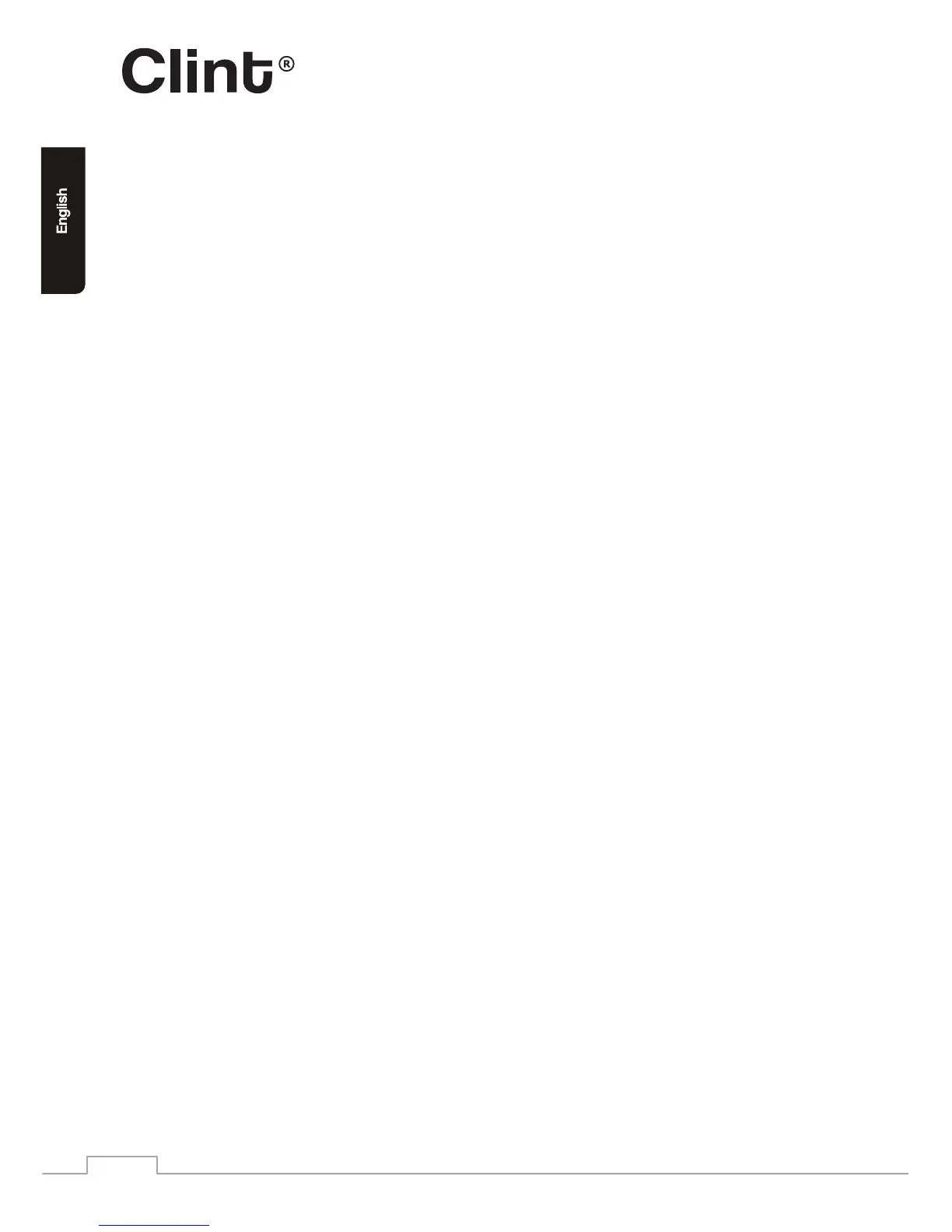26
www.clintdigital.com
a) Choose favorite channels
Here you can create a Favorite list for quick access to your favorite channels.
b) How to choose a favorite TV or Radio channel:
1. Navigate to the desired channel and press the FAVďƵƩŽŶŽŶƚŚĞƌĞŵŽƚĞ
ŚĞĂƌƚƐLJŵďŽůǁŝůůďĞĚŝƐƉůĂLJĞĚĂŶĚŝŶĚŝĐĂƚĞƚŚĂƚƚŚĞĐŚĂŶŶĞůŝƐŵĂƌŬĞĚĂƐ
favorite.
μZĞƉĞĂƚĂďŽǀĞŝŶƐƚƌƵĐƟŽŶƐƚŽĐŚŽŽƐĞŵŽƌĞĨĂǀŽƌŝƚĞĐŚĂŶŶĞůƐ
νdŽĐŽŶĮƌŵĂŶĚĞdžŝƚƚŚĞŵĞŶƵƉƌĞƐƐEXITďƵƩŽŶ
c) Remove favorite TV or RADIO channel:
ŚŽŽƐĞĞdžŝƐƟŶŐĨĂǀŽƌŝƚĞĐŚĂŶŶĞůĂŶĚƉƌĞƐƐFAVďƵƩŽŶƚŽƌĞŵŽǀĞĨƌŽŵƚŚĞůŝƐƚ
dŚĞŚĞĂƌƚƐLJŵďŽůǀŝůďĞƌĞŵŽǀĞĚĂŶĚƚŚĞĐŚĂŶŶĞůǁŝůůďĞƌĞŵŽǀĞĚĨƌŽŵƚŚĞ
favorite list.
d) Display favorite list
λƵƌŝŶŐŶŽƌŵĂůdsǁĂƚĐŚŝŶŐƉƌĞƐƐƚŚĞFAVďƵƩŽŶƚŽĚŝƐƉůĂLJƚŚĞ&ĂǀŽƌŝƚĞůŝƐƚ
2. Use јљ to navigate through the channels.
3. Press OK to choose channel.
e) Delete TV or Radio channel
1. Choose channel and press the BLUEďƵƩŽŶ
ǁĂƌŶŝŶŐǁŝůůďĞĚŝƐƉůĂLJĞĚWƌĞƐƐOK to delete the channel.
μZĞƉĞĂƚĂďŽǀĞƉƌŽĐĞĚƵƌĞƚŽĚĞůĞƚĞŵŽƌĞĐŚĂŶŶĞůƐ
NOTE!tŚĞŶĂĐŚĂŶŶĞůŚĂƐďĞĞŶĚĞůĞƚĞĚŝƚǁŝůůŶŽƚƐŚŽǁŽŶƚŚĞůŝƐƚƵŶƟůĂŶĞǁ
ƐĞĂƌĐŚĨŽƌĐŚĂŶŶĞůƐŚĂƐďĞĞŶƉĞƌĨŽƌŵĞĚ;ZĞƐƚŽƌĞĨĂĐƚŽƌLJĚĞĨĂƵůƚƐͿ
f) Skip TV or Radio channel
1. Choose channel and press the GREENďƵƩŽŶ
ƐŬŝƉƐLJŵďŽůǁŝůůďĞĚŝƐƉůĂLJĞĚdŚĞĐŚĂŶŶĞůŚĂƐďĞĞŶŵĂƌŬĞĚƚŽƐŬŝƉ
μZĞƉĞĂƚĂďŽǀĞƉƌŽĐĞĚƵƌĞƐƚŽƐŬŝƉŵŽƌĞĐŚĂŶŶĞůƐ
νdŽĐŽŶĮƌŵĂŶĚĞdžŝƚŵĞŶƵƉƌĞƐƐEXITďƵƩŽŶ
NOTE!tŚĞŶĂĐŚĂŶŶĞůŝƐƐŬŝƉƉĞĚŝƚǁŝůůŶŽůŽŶŐĞƌďĞĚŝƐƉůĂLJĞĚŽŶƚŚĞůŝƐƚ
g) Restore skipped TV or radio channel
λŚŽŽƐĞĞdžŝƐƟŶŐƐŬŝƉƉĞĚĐŚĂŶŶĞůĂŶĚƉƌĞƐƐƚŚĞGREENďƵƩŽŶƚŽƌĞŵŽǀĞƚŚĞ
ƐŬŝƉƐLJŵďŽů
μdŚĞƐLJŵďŽůǁŝůůďĞƌĞŵŽǀĞĚ
